Cum să descărcați videoclipuri YouTube în bloc
Social Media / / August 05, 2021
Majoritatea utilizatorilor YouTube continuă să caute mereu o cale sau alta descărcați videoclipuri YouTube. Motivul este simplu. Este posibil ca toată lumea să nu aibă acces constant la internet de mare viteză pentru a transmite în flux videoclipuri. Deci, descărcând videoclipul, îl pot viziona oricând. Nu este nevoie de o conexiune la internet.
Descărcarea videoclipurilor unul câte unul va consuma mult timp. Așadar, în acest ghid, vă voi spune cum să descărcați în bloc videoclipurile YouTube. Este posibil ca unele videoclipuri să nu aibă opțiune de descărcare dacă nu aveți un abonament premium. Cu toate acestea, există câteva aplicații terță parte pe care le puteți folosi pentru a prelua videoclipurile de pe YouTube. În timp ce mai multe aplicații susțin că pot descărca videoclipuri YouTube, cele mai multe dintre ele sunt învechite, false sau sunt foarte scumpe. Acest ghid vă va oferi aplicații și site-uri web gratuite și fără sens pentru a descărca cu ușurință videoclipurile dvs. preferate.

Legate de| Cum se utilizează timpul de oprire în timpul ecranului pe iPhone / iPad
Cuprins
-
1 Descărcați videoclipuri YouTube în vrac
- 1.1 Descărcarea videoclipului prin site-ul YouTube Playlist
- 1.2 Utilizați aplicația Videoder pe dispozitivele Android
- 1.3 Descărcați videoclipuri YouTube pe iPhone
Descărcați videoclipuri YouTube în vrac
Am pus la dispoziție și metodele de descărcare video pentru PC, smartphone-uri Android și iPhone. În funcție de dispozitivul pe care îl utilizați, puteți urma acel ghid.
Descărcarea videoclipului prin site-ul YouTube Playlist
- Pe browserul dvs. Chrome, introduceți următoarea adresă URL youtubeplaylist.cc
- Primul, Inscrie-te pe site-ul care este gratuit.
- Acum deschis YouTube pe o altă filă
- Căutați canalul dvs. YouTube preferat> accesați-l Playlisturi
- Faceți clic dreapta pe orice listă de redare> selectați Copiază adresa de legătură
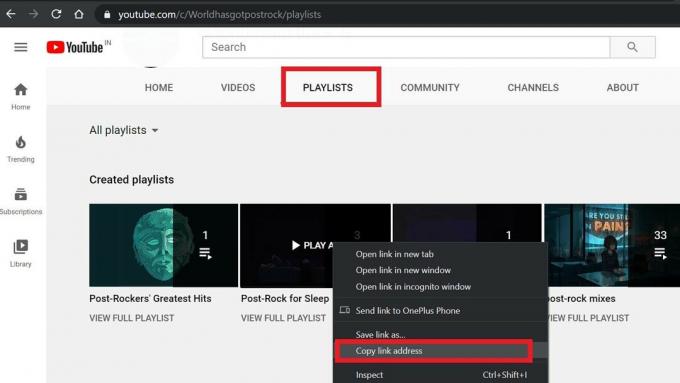
- Acum lipiți același lucru în bara de căutare a YouTubePlaylist.cc
- Imediat toate melodiile din acea listă de redare se vor face la coadă pentru descărcare
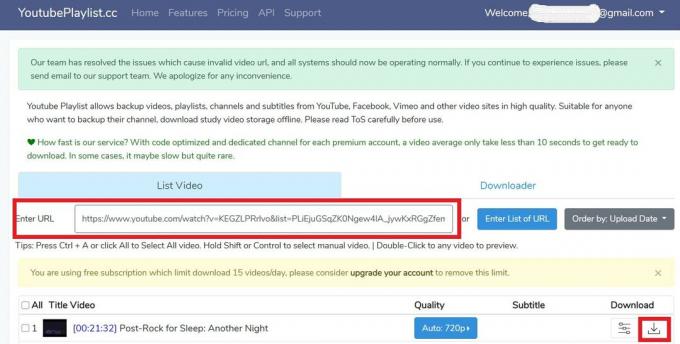
- Tot ce trebuie să faceți este să faceți clic pe pictograma săgeată în jos pentru a începe descărcarea.
Notă
Există o limită a numărului de videoclipuri pe care le puteți descărca pe zi dacă utilizatorul s-a înregistrat gratuit. Pentru descărcări video nelimitate, trebuie să fiți un abonat premium al site-ului YouTubeplaylist.cc. Chiar dacă veți fi un utilizator gratuit, puteți descărca 15 videoclipuri în fiecare zi.
Utilizați aplicația Videoder pe dispozitivele Android
Pentru dispozitivele Android, puteți încerca clientul F-Droid și aplicația inclusivă NewPipe pentru a descărca gratuit videoclipuri YouTube. Cu toate acestea, această aplicație nu are nicio opțiune pentru descărcarea videoclipurilor în bloc dintr-un întreg playlist. Vă permite să descărcați videoclipuri unul câte unul în diferite formate.
Pentru remedierea acestei probleme, puteți alege o altă aplicație numită Videoder.
- Accesați Videoder.com
- Descărcați APK-ul pentru Android
- Atunci lansa Videoder> atingeți YouTube
- deschideți orice canal YouTube> accesați Playlisturi.
- Acum, pentru a înregistra toate videoclipurile din acel hit de playlist Descarca.
Declinare de responsabilitate
Videoder este o aplicație Android terță parte. Nu este disponibil oficial în Magazin Play. În timp ce instalați această aplicație, dispozitivul dvs. vă va afișa un avertisment că aplicația poate cauza probleme dispozitivului și datelor dispozitivului dacă este instalat / utilizat. Deci, dacă alegeți să instalați sau să utilizați o aplicație terță parte pe dispozitivul dvs., faceți-o pe propriul risc. GetDroidTips nu va fi responsabil pentru nicio problemă tehnică, cum ar fi bricking dispozitiv, atac malware, bootloop, dispozitiv suspendat, etc.
Descărcați videoclipuri YouTube pe iPhone
Din păcate, când vine vorba de siguranța utilizatorilor, Apple este întotdeauna în frunte. Apropo, nu există nicio aplicație oficială sau terță parte disponibilă pentru descărcarea videoclipurilor YouTube pe un iPhone / iPad. Cu toate acestea, puteți descărca un videoclip individual. În unele cazuri, numai abonații premium de pe YouTube pot descărca videoclipurile. Totuși, există o mulțime de canale de pe care puteți descărca gratuit videoclipurile dvs. preferate.
- Deschideți videoclipul
- Chiar sub playerul video navigați dreapta pentru a vedea o opțiune Descarca
- atingeți-l pentru a descărca acel videoclip
- Dacă apare o fereastră pop-up care menționează că trebuie să fii utilizator YouTube Premium pentru a descărca videoclipul, atunci oprește-te chiar acolo dacă nu doriți să fiți membru premium sau să deveniți membru premium pentru a descărca videoclipul respectiv pentru a-l viziona deconectat.
În mod similar, nu este posibilă și descărcarea în bloc a videoclipurilor din lista de redare. Puteți salva în continuare lista de redare în biblioteca dvs.
- Deschideți canalul YouTube de unde doriți să salvați lista de redare
- Mergi la Playlisturi
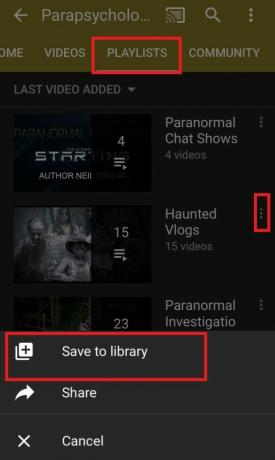
- Apăsați pe Buton cu 3 puncte lângă numele listei de redare
- Acum, atingeți Salvați în bibliotecă
Deci, asta e, băieți. Acesta este modul în care puteți descărca în bloc videoclipuri YouTube utilizând diverse aplicații și site-uri web. Știu că câteva aplicații ar putea necesita să fiți un utilizator premium pentru a beneficia de toate funcțiile. Vă sugerez că, dacă puteți descărca chiar și un singur videoclip, descărcați-le unul câte unul. Deci, descărcați și bucurați-vă de videoclipurile dvs. preferate de pe YouTube.
Citiți în continuare,
- Cum să configurați iPhone-ul copilului dvs. pentru partajarea în familie
- Cum se adaugă efecte FaceTime pe iPhone și iPad
- Un ghid complet pentru a crea o unitate de instalare USB bootabilă pentru macOS Big Sur Beta
Swayam este un blogger de tehnologie profesionist, cu o diplomă de master în aplicații informatice și are, de asemenea, experiență în dezvoltarea Android. Este un admirator fervent al sistemului de operare Stock Android. În afară de blogging-ul tehnologic, îi place să joace, să călătorească și să cânte / să predea chitara.



